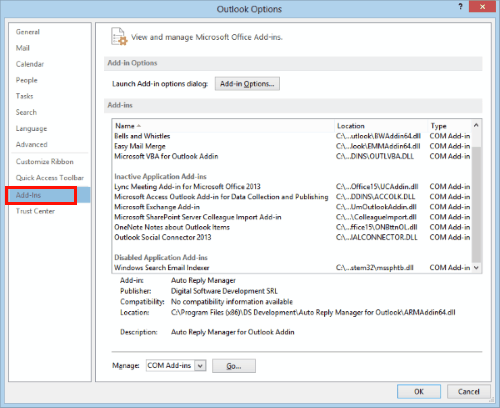Microsoft Outlook jest popularnym e-mail klienta, z którego korzystają miliony użytkowników systemu Windows. Jest to wbudowana funkcja wraz z innymi narzędziami Microsoft Office, takimi jak Word i Powerpoint. Oprócz tego, że jest tylko aplikacją e-mail, ma wiele innych zaawansowanych funkcji, takich jak utrzymywanie połączenia na różnych urządzeniach za pomocą narzędzi organizacyjnych w postaci kalendarz, menedżer zadań, menedżerowie kontaktów i czasopisma. Jedną z najbardziej niespotykanych i atrakcyjnych funkcji Outlooka jest możliwość ustawiania w nich reguł. Działa to podobnie jak filtr Gmaila, dzięki któremu możesz filtrować otrzymywane wiadomości e-mail w zależności od nadawcy. W tym artykule omówię kroki, które należy wykonać, mając do czynienia z regułami w Outlooku.
Reguły w programie Outlook pomagają ograniczyć ręczne wypełnianie i podejmowanie działań w przypadku otrzymania podobnych wiadomości. Mogą działać automatycznie i to w Kreatorze Reguł będziesz mógł nimi zarządzać.
Reguły mogą być dowolnego typu, np. opisane poniżej
- Załóżmy, że określiłeś regułę dla wiadomości przychodzącej od określonego użytkownika. Zostanie on automatycznie przeniesiony do wyznaczonego folderu.
- Możesz określić reguły przenoszenia określonych wiadomości do folderu, jeśli w jego temacie pojawi się określone słowo.
- Mogą być używane do oznaczania wiadomości od kogoś w celach kontynuacji.
- Możesz nawet określić reguły przenoszenia elementów RSS z kanałów RSS do określonego folderu.
KROKI EKSPORTU/IMPORTU REGUŁ W MICROSOFT OUTLOOK
KROK 1
Otwórz Outlook 2016 bezpośrednio z paska wyszukiwania w lewym dolnym rogu pulpitu. Zaloguj się za pomocą swojego konta Outlook i hasła.
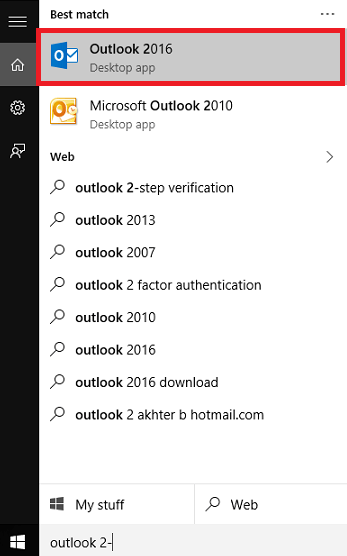
KROK 2
Po otwarciu Outlooka kliknij kartę Pliki, która pojawia się w prawym górnym rogu. Pojawi się nowe okno. W prawym okienku znajdziesz trzecią opcję, Zarządzaj regułami i alertami. Kliknij na to. Tutaj zaczynasz konfigurować nowe zasady.
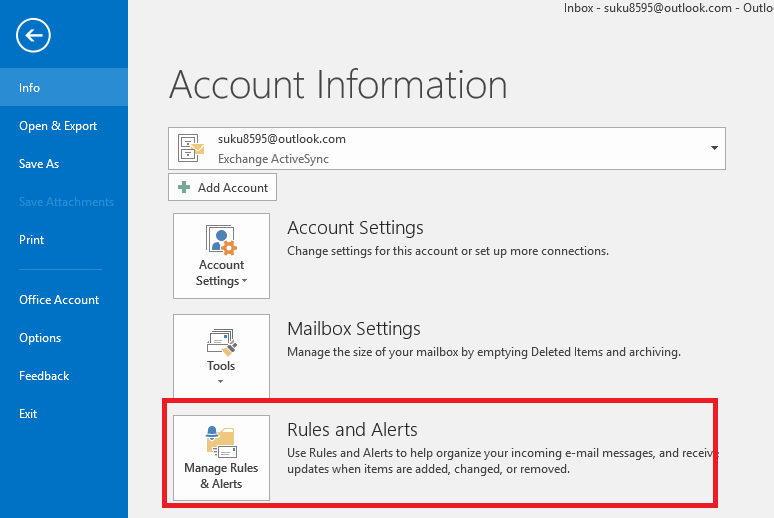
KROK 3
Teraz znajdziesz okno o nazwie Zasady i alerty wyłaniające się. Znajdź pod Zasady poczty e-mail, Opcjemenu po prawej stronie. Kliknij na to. Dzięki temu masz wiele opcji, dzięki którym możesz ustawić i kontrolować reguły dotyczące wysyłanych i odbieranych wiadomości e-mail.
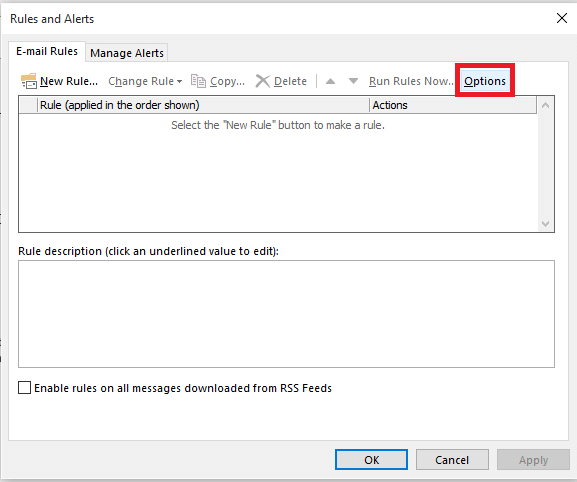
KROK 4
Aby eksportować reguły, wybierz w oknie Opcje opcję Zasady eksportu. Po kliknięciu tego możesz wyeksportować już określone reguły do wyznaczonego folderu.
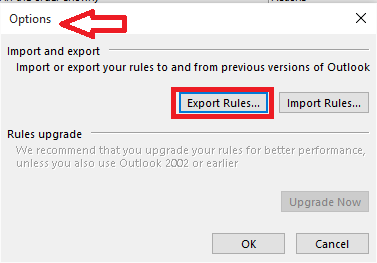
KROK 5
Aby zaimportować nowe reguły do Outlooka z folderu, który je zawiera, możesz wybrać opcję Zasady importu.
KROK 6
Foldery, z których musisz importować lub do których musisz wyeksportować reguły, możesz określić, wybierając odpowiednią nazwę pliku.
Pamiętaj, że podczas eksportowania pliku reguł powinien on mieć rozszerzenie .rwz czyli Reguły Kreatora Reguł.
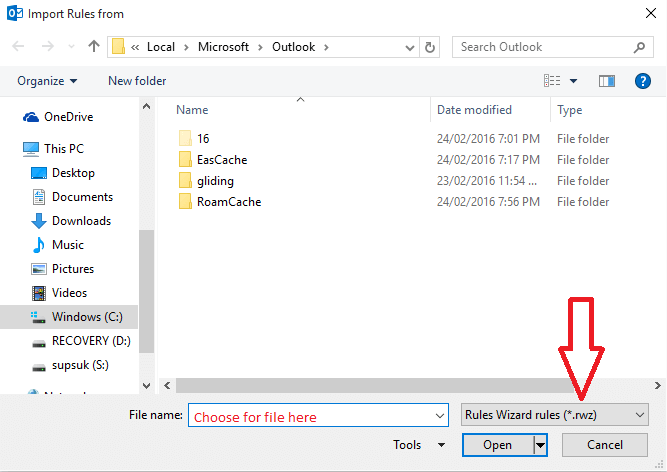
Po zakończeniu wszystkich tych działań przekonasz się, że program Outlook wykonuje swoje działania w sposób, w jaki się tego spodziewałeś.
Mam nadzieję, że ten artykuł okazał się przydatny.